Comment désinstaller des applications préinstallées et d’autres fonctionnalités de Windows 10
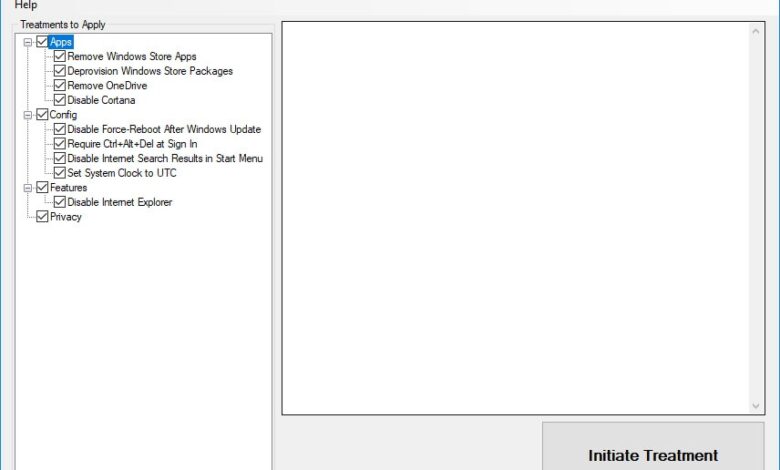
Microsoft intègre de nombreuses applications dans Windows 10, c’est-à-dire que lorsque nous installons le système d’exploitation, nous trouvons certaines applications qui sont installées par défaut avec le système d’exploitation. Des applications qui, dans la plupart des cas, ne plaisent pas à la plupart des utilisateurs, et pourtant ce n’est pas une tâche facile de s’en débarrasser. En plus de ces applications, il existe d’autres fonctionnalités de Windows qui peuvent être facilement désactivées, nous allons donc montrer un outil qui nous permet de désinstaller des applications préinstallées dans Windows 10 et de désactiver d’autres fonctionnalités du système à partir d’un seul site.
Il existe de nombreuses applications qui nous permettent de nous débarrasser de certaines de ces applications préinstallées et d’autres fonctionnalités de Windows 10, mais chacune d’elles ne peut tuer qu’une de ces applications. Par conséquent, il se peut que nous devions utiliser plusieurs applications pour nous en débarrasser toutes. Pour éviter cela, nous pouvons utiliser Chemo , un logiciel gratuit qui vous permet de désinstaller la plupart des applications préinstallées dans Windows 10 et de désactiver certaines fonctionnalités du système.
Désactivez et désinstallez les applications préinstallées et certaines fonctionnalités de Windows 10 avec Chemo
Plus précisément, avec Chemo, il est possible de désinstaller certaines applications intégrées à Windows 10 telles que OneDrive , de se débarrasser de Cortana et même de désactiver les résultats de la recherche afin qu’ils ne s’affichent pas dans le menu Démarrer, de redémarrer forcé ou de supprimer des packages du Microsoft Store.
Pour ce faire, la première chose que nous devons faire est de télécharger Chemo, quelque chose que nous pouvons faire à partir de ce lien . Une fois téléchargé, nous décompressons le fichier .zip qui est enregistré sur notre ordinateur et lançons l’exécutable, car il s’agit d’une application portable qui n’a pas besoin d’installation.
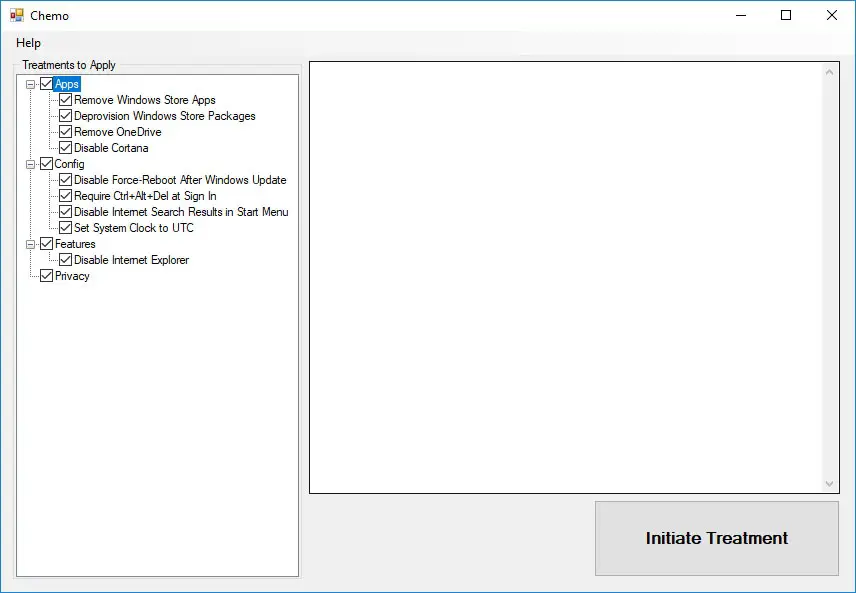
Comme nous pouvons le voir, l’interface Chemo est très simple et elle montre toutes les options disponibles de manière totalement visible. Tous sont organisés par catégories, applications, configuration, fonctionnalités et confidentialité , et il suffit de cocher la case de chacune des options que nous voulons désactiver pour enfin cliquer sur le bouton Lancer le traitement .
Cela lancera automatiquement le processus de désinstallation et de désactivation des applications préinstallées ou des fonctionnalités système sélectionnées et une fois terminé, nous verrons comment les modifications ont été rendues effectives sans qu’il soit nécessaire de redémarrer l’ordinateur ou l’explorateur Windows.



